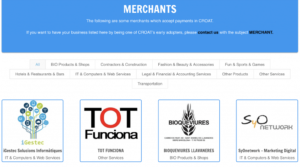میرا مرکزی ڈیسک ٹاپ AMD Threadripper 1950x اور Vega 64 ہے لہذا جب میں اسے گیمنگ یا کام کے لیے استعمال نہیں کر رہا ہوں تو میں چاہتا ہوں کہ یہ سکے کان کنی ہو۔ مسئلہ یہ ہے کہ کبھی کبھی میں شروع کرنا بھول جاتا ہوں۔ XMRStak دن بھر کے کام یا رات گئے گیمنگ کے بعد۔ اس کا مطلب ہے کھوئے ہوئے سکے اور یہ مجھے ناخوش کرتا ہے۔
اس لیے میں نے کچھ تحقیق کرنے اور XMRStak کو ترتیب دینے کا فیصلہ کیا تاکہ ایک مقررہ وقت کے بعد، XMRStak کام شروع کر دے اور خود ہی میرے لیے کام کرنا شروع کر دے۔
بہترین حصہ؟ آپ کو کسی اضافی سافٹ ویئر کی ضرورت نہیں ہے۔ ونڈوز 10 میں آپ کے لیے سب کچھ پہلے سے ہی تیار ہے۔
XMRStak شروع کرنے کے لیے ٹاسک شیڈیولر استعمال کریں۔
تلاش پر جائیں اور Task Scheduler ٹائپ کریں پھر کھولنے کے لیے کلک کریں۔
ایکشن سیکشن کے تحت Create Task پر کلک کریں۔
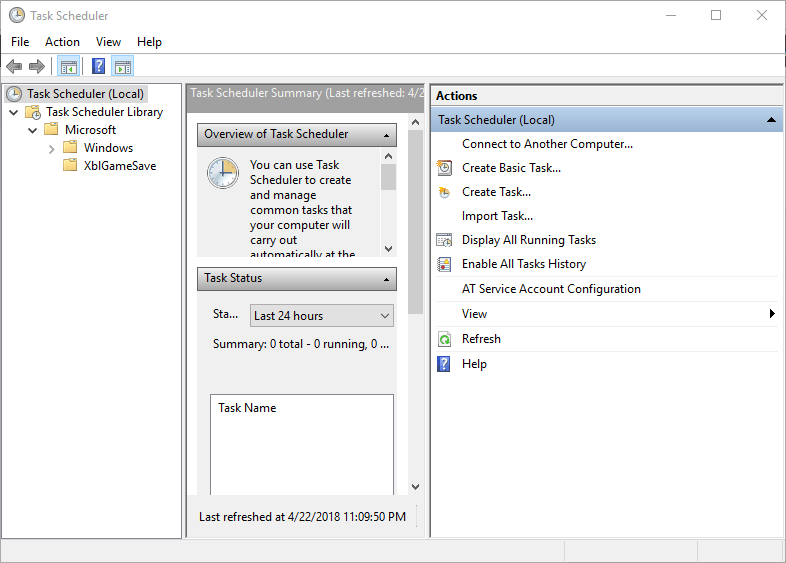
اگلی ونڈو پر درج ذیل معلومات بھریں:
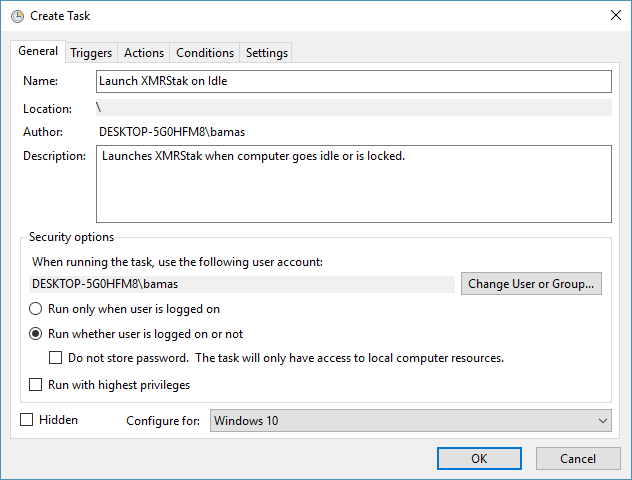
ٹرگرز ٹیب پر کلک کریں اور ذیل میں سیٹ کریں:
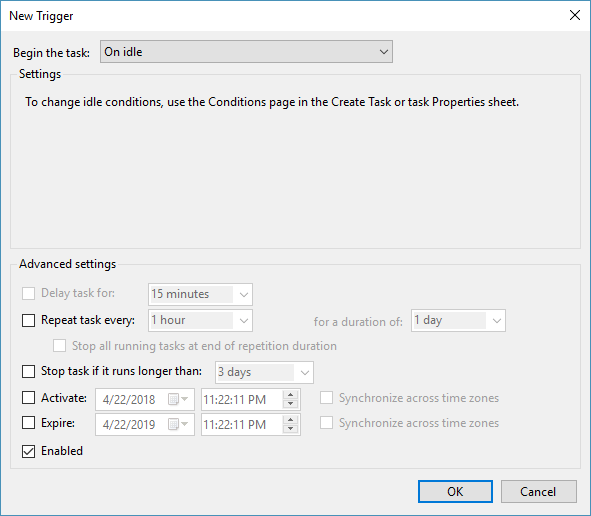
اوکے پر کلک کریں اور پھر ایکشن ٹیب پر کلک کریں اور نیچے کی طرح پُر کریں:
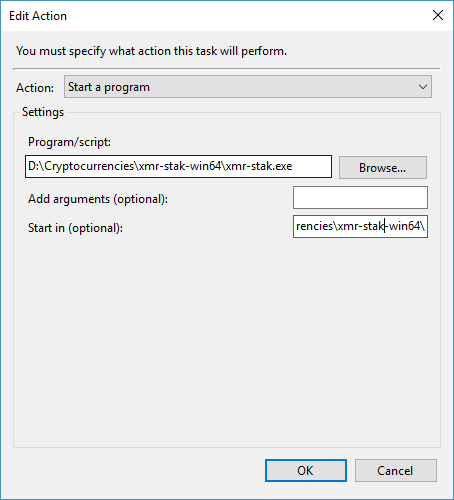
OK پر کلک کریں اور پھر Conditions ٹیب پر کلک کریں اور نیچے کی طرح بھریں (اپنی ترجیحات کے مطابق کریں):
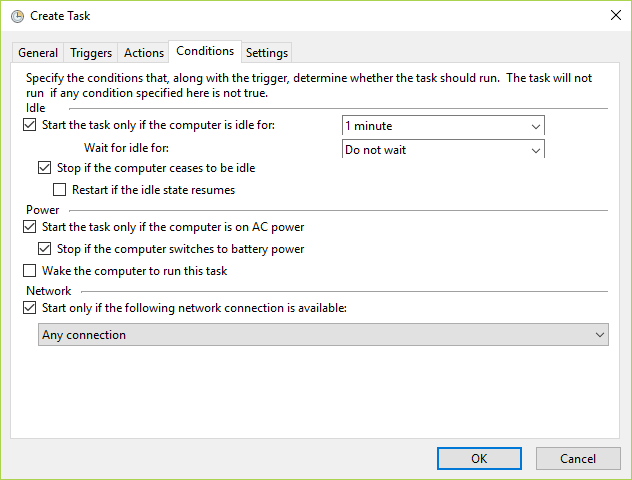
پر کلک کریں اور پھر ترتیبات کے ٹیب پر کلک کریں اور نیچے کی طرح پُر کریں:
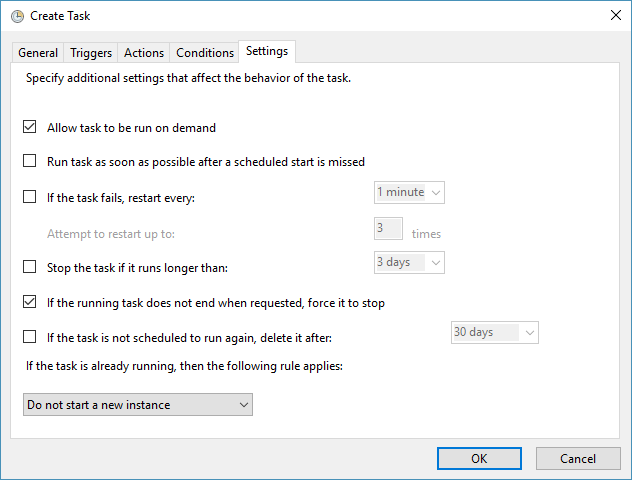
اب اپنا کام محفوظ کرنے کے لیے دوبارہ Ok اور Ok پر کلک کریں۔ اب آپ کو اسے نیچے کی طرح درج دیکھنا چاہئے:
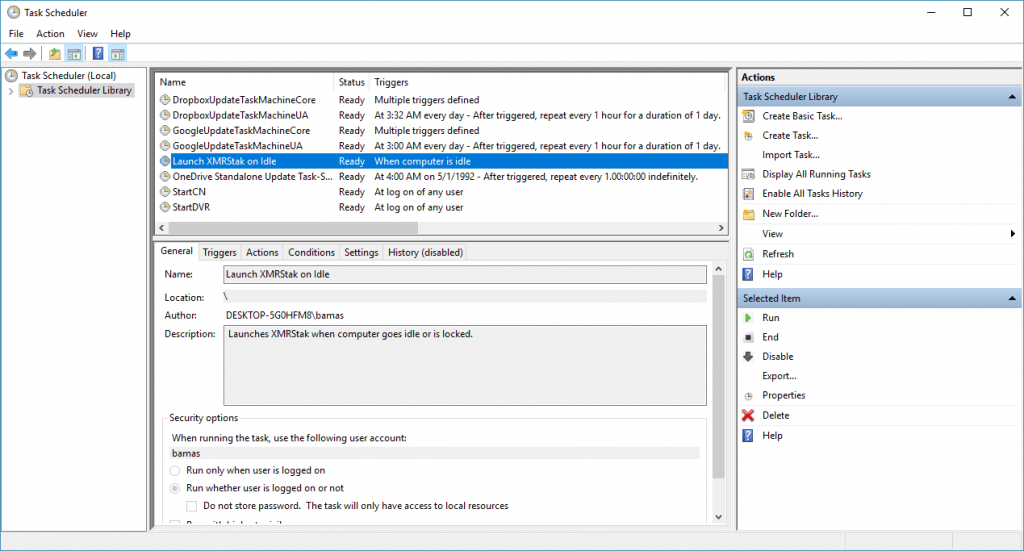
مبارک ہو، اب آپ سونے سے پہلے اپنے XMRStak کو شروع کرنے کے لیے خود کو لات مارنے والے نہیں ہیں!
نوٹس
ونڈوز ہر 15 منٹ میں یہ دیکھنے کے لیے چیک کرتا ہے کہ آیا آپ کا کمپیوٹر بیکار حالت میں ہے۔ یہ اس سے باہر ہے جو آپ نے اپنا ٹاسک شیڈولر سیٹ کیا ہے۔ لہذا یہ ہر منٹ نہیں چلے گا، بس ہر بار جب ونڈوز نوٹ کرتی ہے کہ کمپیوٹر بیکار حالت میں ہے اور پھر +1 منٹ۔
اگر آپ ٹاسک آئیڈل کنڈیشنز کے بارے میں مزید پڑھنا چاہتے ہیں تو اس پر مائیکروسافٹ کا آفیشل پیج یہاں دیکھیں: https://msdn.microsoft.com/en-us/library/windows/desktop/aa383561(v=vs.85).aspx
موضوع کے ٹیگز:
ماخذ: https://www.cryptocurrencyfreak.com/2018/04/22/start-xmrstak-computer-idle-windows-10/